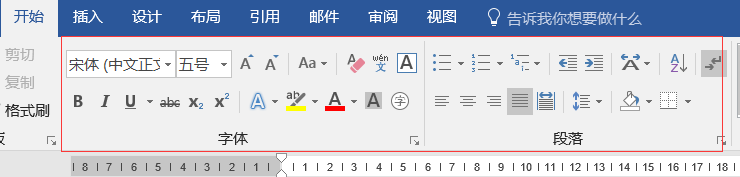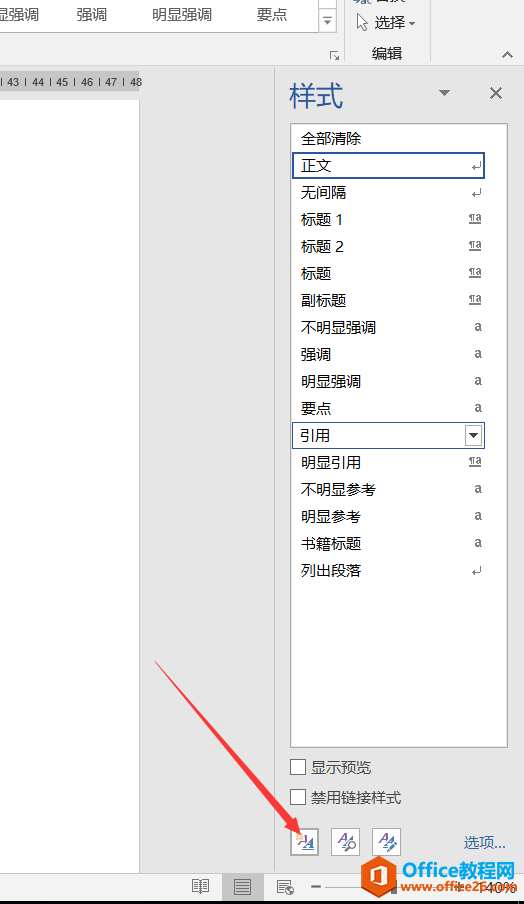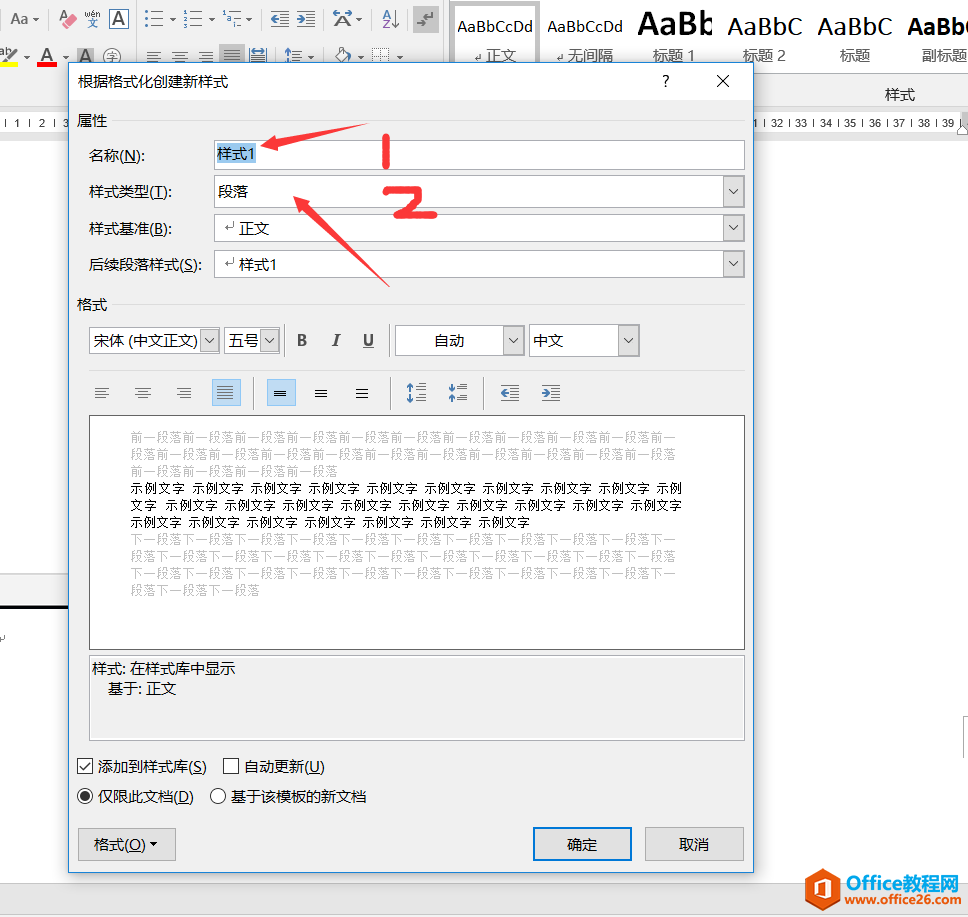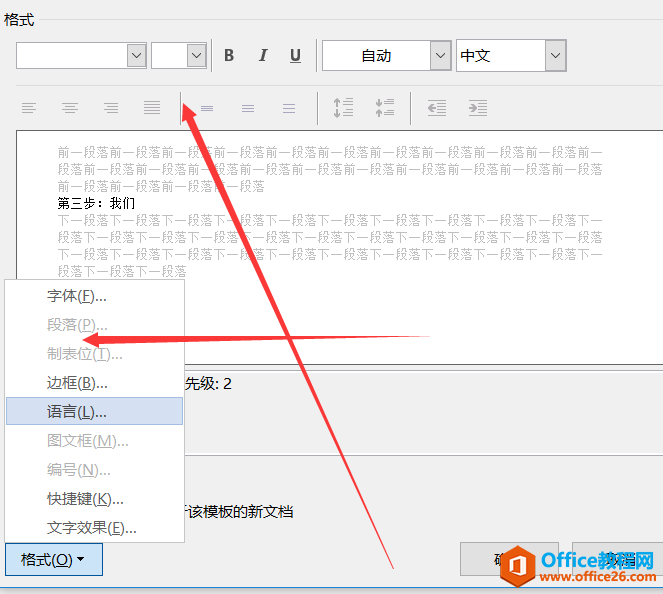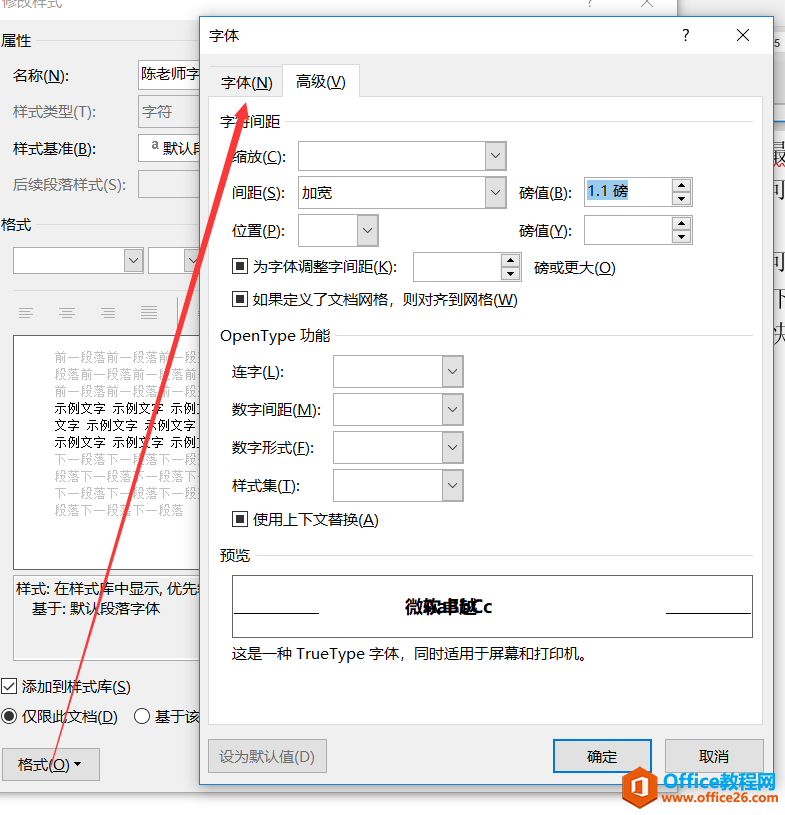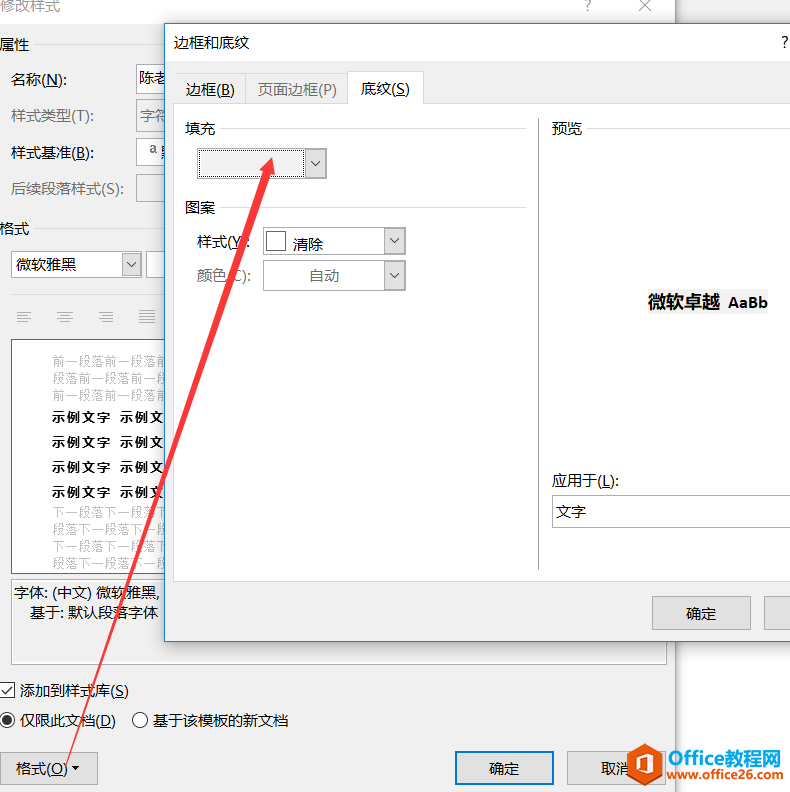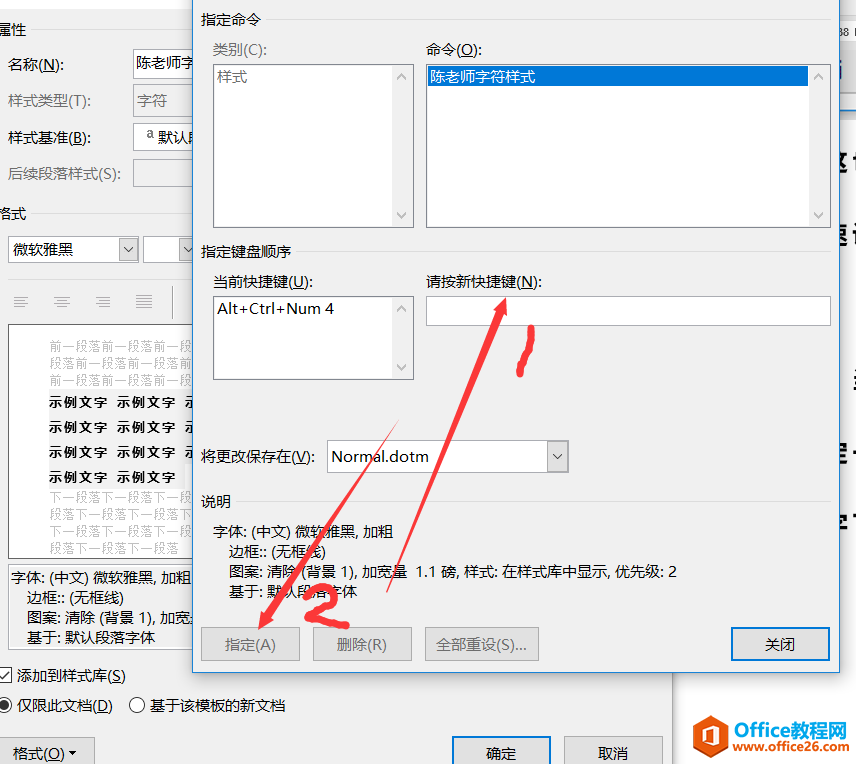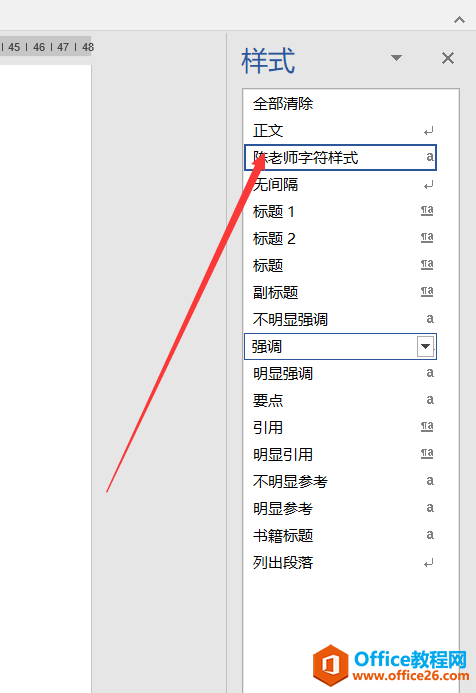-
word 创建字符样式 基础实例教程
-
样式是WORD中比较重要的一个概念,作用是:多个格式的集合。那么格式是什么呢就是我们平常字体,加粗,居中,项目符号等等其实统一称为格式。我们现在就创建一个样式。

(上图红色边框所示就是所谓的格式)
而WORD字符样式主要针对文章中某些文字进行单独设置而创建的。第一步先打开样式框(快捷键是ctrl+alt+shift+s)然后单击创建按钮如下图所示

第二步在打开的创建样式对话框中我们首先要先给样式起个名字,如陈老师字符样式,在类型框中选择字符这是最关键的
这样选择完之后,我们会看到下方需要进行设置的格式里面关于段落的设置已经变灰,不可以设置了

第三步:我们就可以为我们创建的WORD字符样式进行格式的设置了,这也是最关键的样式里面包括格式。这里面有两个格式,上边的格式属于快速设置,下方格式按钮可以弹出对话框进行快速设置。
字符样式可以设置就是字体,边框与底纹,还有2013新增的文字效果,当然也可以为创建的字符样式指定快捷键。假设我们为陈老师字符样式设定一个效果,要求包括如下格式(微软雅黑字体,加粗,间距加宽2磅,文字下方添加底纹,设置一个 ctrl+alt+4的快捷键)

上图为创建字符样式中的字体设置对话框

字符样式中边框与底纹设置

快捷键指定
这样就按要求创建出字符样式陈老师字符样式。而在左侧的样式库里面就会出现对应的样式了
第四步:为选中的文字应用这个字符样式,先选择文字,从样式库中直接单击样式即可。

本文摘自:https://www.office26.com/word/word_14152.html,感谢原作者
© 版权声明
文章版权归作者所有,未经允许请勿转载。
THE END